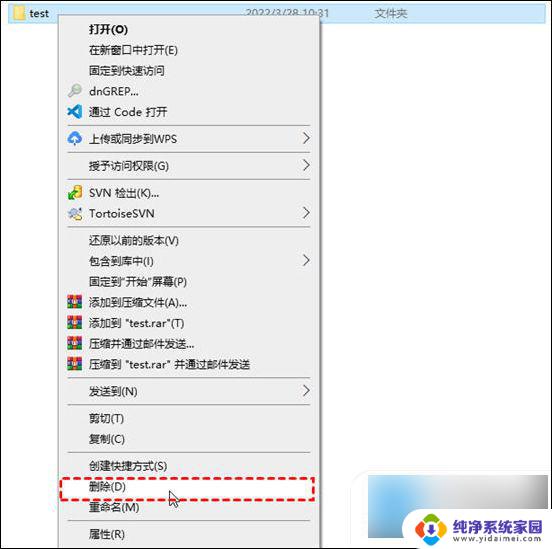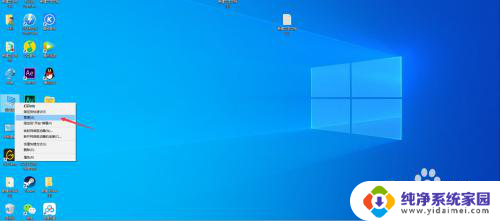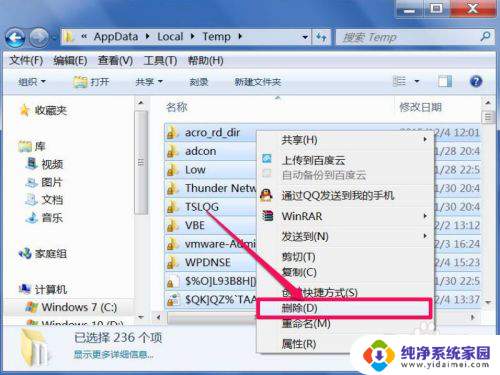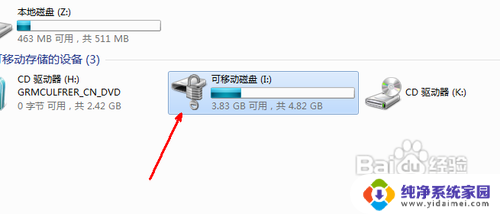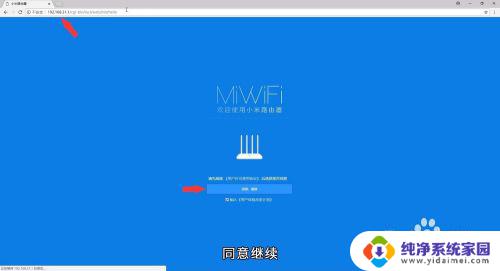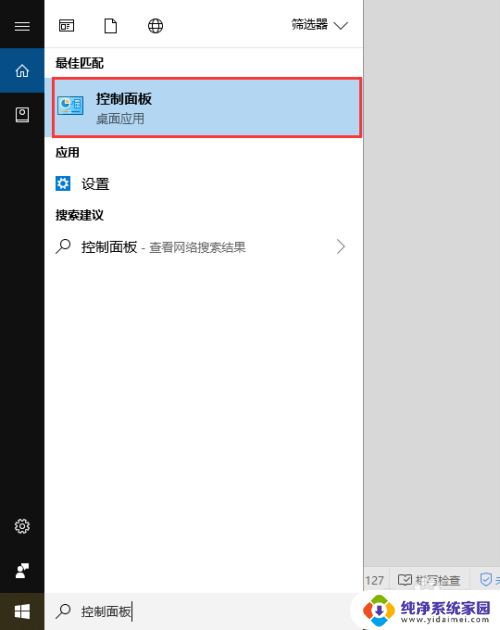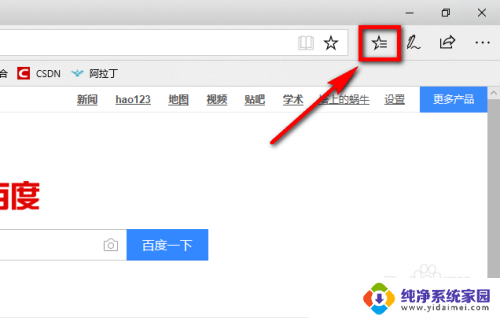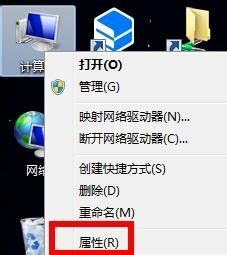重置电脑需要清理驱动器吗 Windows 10重置此电脑后如何彻底清理驱动器
重置电脑需要清理驱动器吗,在使用Windows 10的过程中,我们可能会遇到一些问题,例如系统运行缓慢或出现错误,为了解决这些问题,许多人选择重置电脑以恢复其原始状态。很多人担心在重置电脑后,原有的驱动程序是否会被完全清理。事实上在Windows 10中进行电脑重置时,系统会默认清理驱动器,以确保数据的安全性和隐私保护。我们也可以采取额外的步骤来确保驱动器彻底清理,以达到更高的数据安全性。接下来我们将探讨Windows 10重置电脑后如何彻底清理驱动器的方法。
具体方法:
1.删除所有内容,删除文件并清理驱动器。
首先,在"开始 (按钮)"上左键单击。

2.其次,在"开始 (列表)的设置图标"上左键单击(在"启动"中),打开电脑设置。
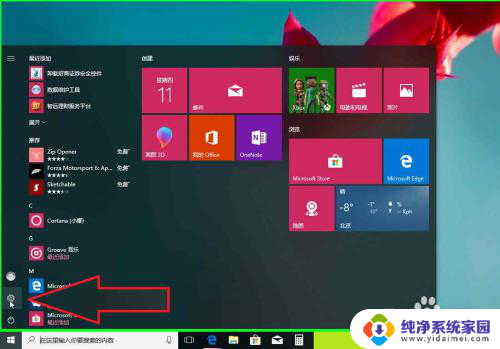
3.依次,在"更新和安全 (列表项目)"上左键单击(在"设置"中)。
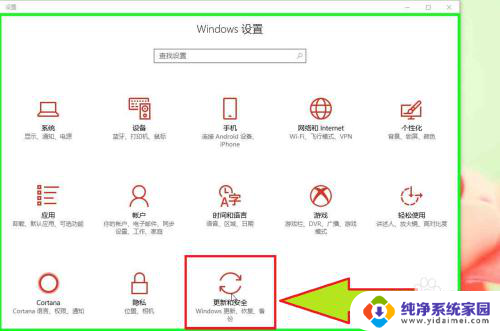
4.依次,在"恢复 (文本)"上左键单击(在"设置"中)。
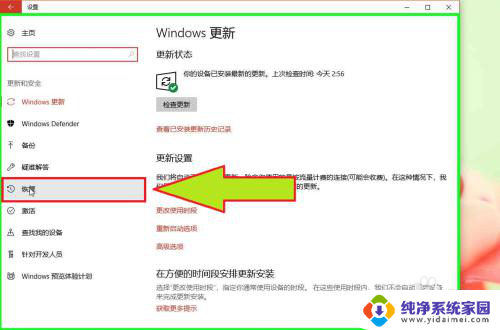
5.在"开始重置这台电脑 (按钮)"上左键单击(在"设置"中)。
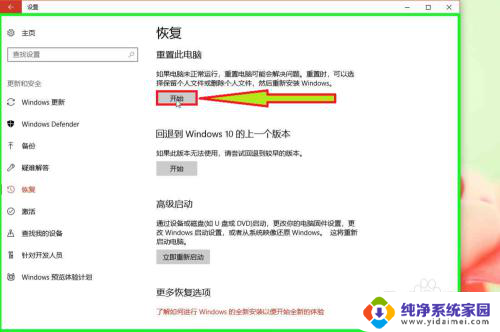
6.在"删除所有内容 (文本)"上左键单击(在"初始化这台电脑"中)。
选择这个选项,
删除所有内容,
删除个人文件,应用和设置。
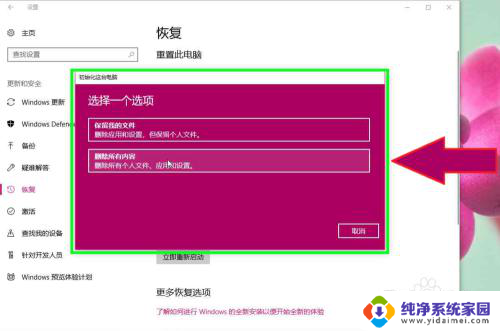
7.在"这可能需要数小时。但会使他人不能轻易地恢复你的已删除文件。如果你要回收该电脑,请使用此选项。 (文本)"上左键单击(在"初始化这台电脑"中)。
删除文件并清理驱动器,
这可能需要数小时。但会使他人不能轻易地恢复你的已删除文件。如果你要回收该电脑,请使用此选项。
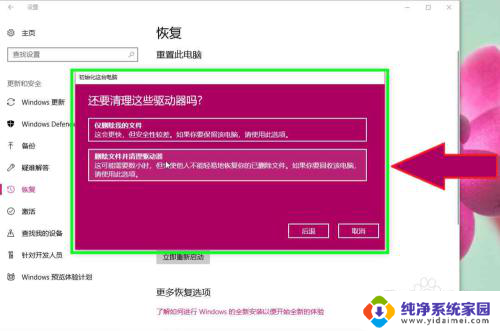
8.在"下一步 (文本)"上左键单击(在"初始化这台电脑"中)。
警告!
此电脑最近升级到 Windows 10.
如果重置此电脑,你将无法撤销升级并且后退到以前的 Windows 版本。
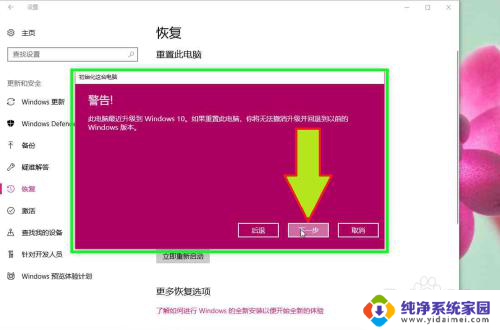
9.在"重置 (文本)"上左键单击(在"初始化这台电脑"中)。
准备就绪,可以初始化这台电脑。
重置将会删除:
此电脑上的所有个人文件和用户账户,
所有应用和程序。
对设置所做的任何更改,
这需要一段时间,然后电脑将重启。
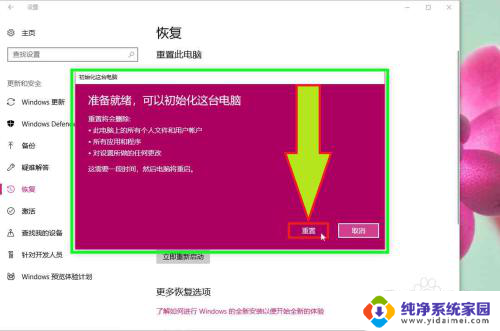
10.电脑,开始重置此电脑,并且删除所有内容,删除文件并清理驱动器。
END以上就是重置电脑需要清理驱动器吗的全部内容,有需要的用户可以根据小编的步骤进行操作,希望能对大家有所帮助。